有名な作曲ソフトfinaleを使って、和太鼓の楽譜を作成する方法を紹介していきます。
はじめての今回は、楽譜の初期設定をします。
どんな楽器で構成されているか、曲名や作曲者情報、拍子やテンポを設定します。
音符を実際に入力する前の段階の作業にあたります。
セットアップ・ウィザードで楽譜の基本情報の設定
finaleを起動して、セットアップ・ウィザードを使って、楽譜に必要な以下の基本情報を設定します。
・用紙サイズ、方向
・楽器(パート)
・タイトルや作曲者
・拍子とテンポ
セットアップウィザードを起動
finale起動。
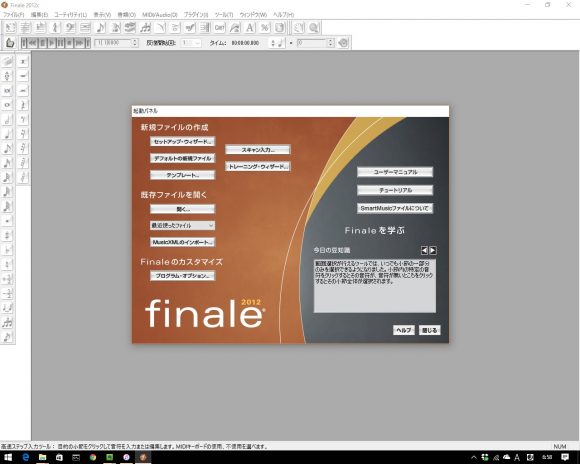
セットアップ・ウィザードを選択。
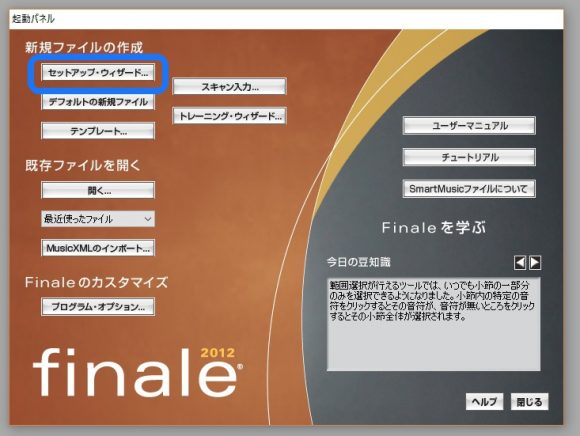
楽器編成と楽譜書式の選択
「新規に作成」を選択し、「次へ」をクリック。 ページサイズや用紙の方向は後でも変更できますので、このままでOKです。
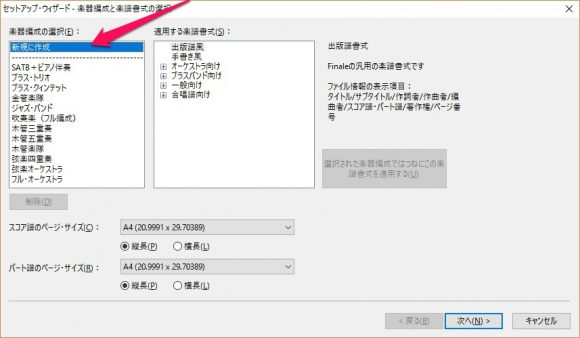
パート選択
パート選択画面で「ドラム」⇒「ボンゴ」と選択し、「追加(A)」をクリックします。
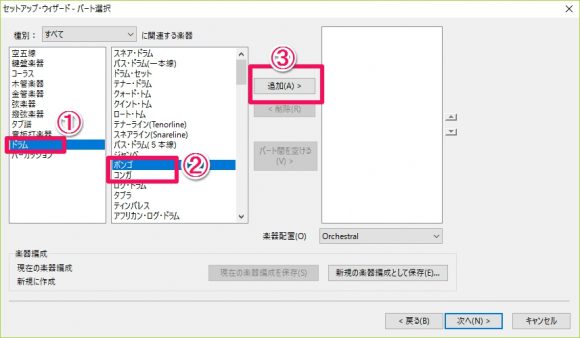
右側のボックスに「ボンゴ」が設定されたことを確認し、「次へ」をクリック。
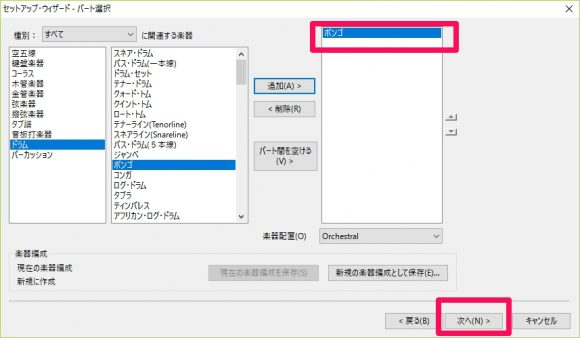
なぜ、ボンゴを選ぶのかについては、以下を参考にしてください。
finaleで和太鼓の楽譜を作成するときは、ボンゴとコンガを使おう
曲情報の入力
タイトル、サブタイトル、作曲者の情報を記入します。後から設定できるので空白のままでも大丈夫です。
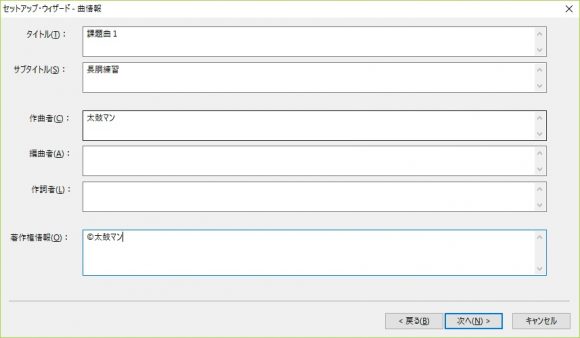
曲の設定の入力
楽曲の基本的なパラメータを設定する画面です。
和太鼓では、拍子とテンポ、小節数を設定します。調や弱起はめったに使いません。
ここでは、4/4拍子、テンポを145に設定。小節数はあとで変えれるのでこのままでもよいです。
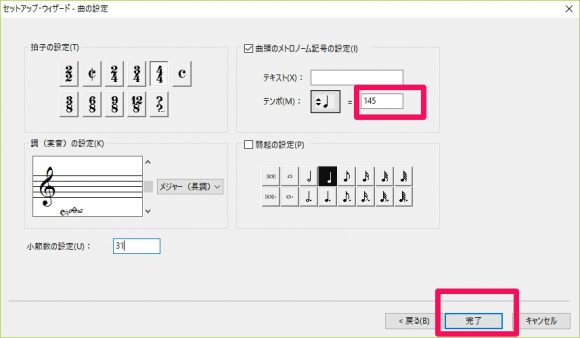
設定したら、「完了」をクリック。
これでセットアップウィザードは完了です。この後、楽譜入力の画面に遷移します。
楽譜入力の画面
楽譜入力の画面です。 音楽用語を知らないと、なにが何だかわからないボタンが並んでいますが、やっているうちに慣れます。
各ボタンの説明は、別途、記事にします。
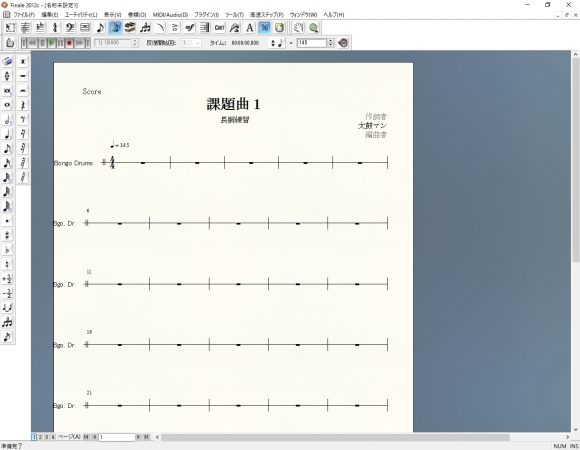
ファイルの保存
ここで一旦、ファイルを保管しておきます。
メニューの「ファイル」⇒「保存」と選択します。
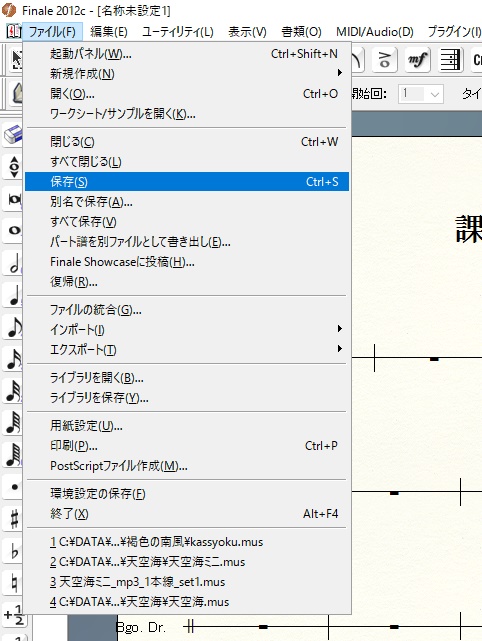
最初の保存なので、保存するフォルダとファイル名を指定します。ここでは、「練習用」フォルダに「課題曲1」というファイル名で保存しました。
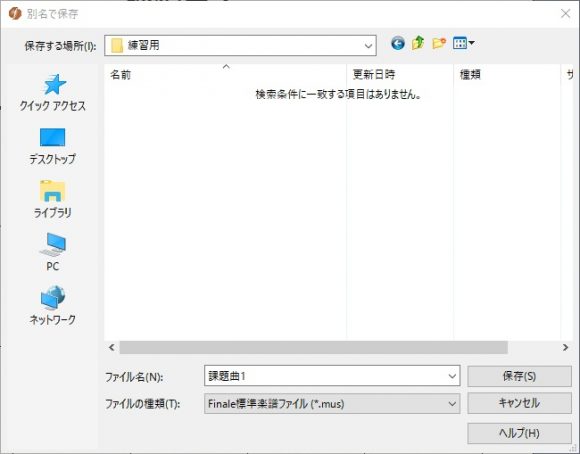
エクスプローラを確認し、「mus」という拡張子のファイルができていればOK。

五線名の変更
セットアップウィザードで楽器にボンゴを選択したので、楽譜上の五線名が「Bongo Drums」になっています。
これを長胴太鼓のパートを表す「長胴」に変更します。
正式五線名の変更
「選択ツール」(=矢印のマーク)をクリックします。つづいて、「Bongo Drums」を右クリックします。
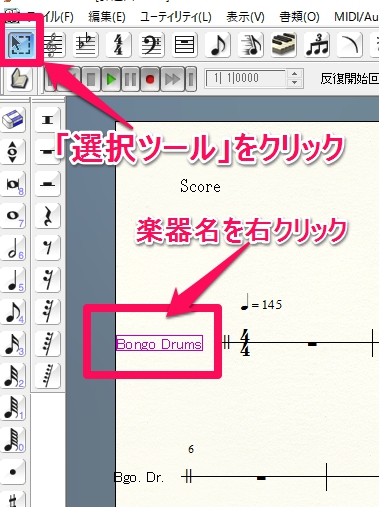
↓このメニューが出てくるので、「正式五線名の編集」を選択します。
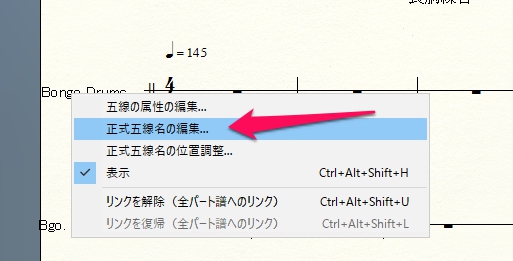
「テキスト編集」ダイアログが開きます。

テキストを「長胴」に変更して、「OK」をクリック。
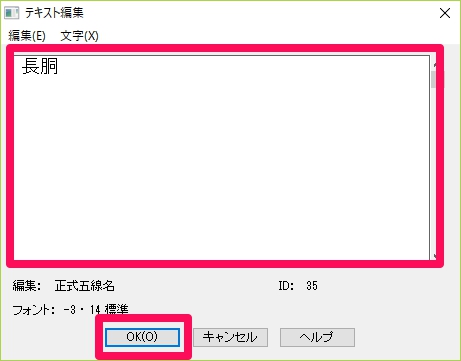
正式五線名の表示が「長胴」に変わりました。

省略五線名の変更
同様に、選択ツールを選んで、2段目以降にある「Bgo. Dr.」というテキストを右クリックします。
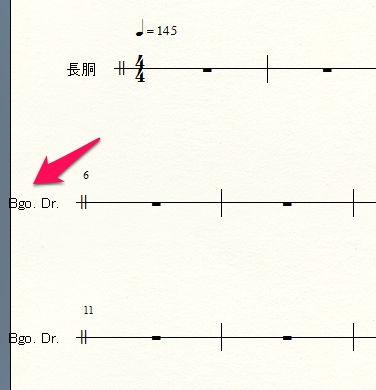
メニューから「省略五線名の編集」を選択。

「テキスト編集」ダイアログが開きます。
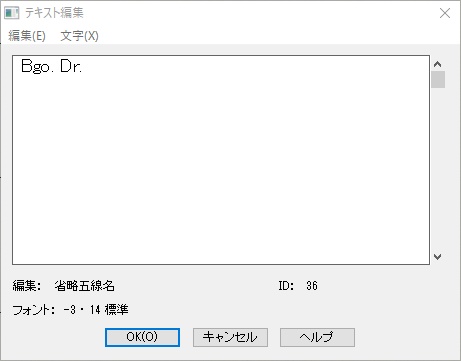
ここも、テキストを「長胴」に修正して、「OK」をクリック。
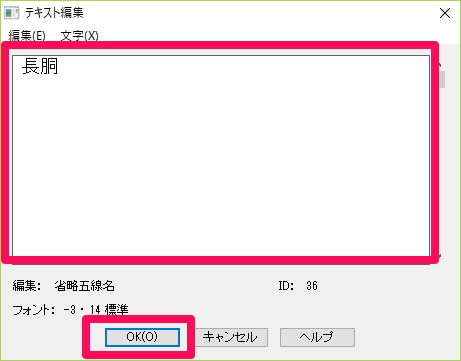
2段目以降の五線名も「長胴」に変わりました。
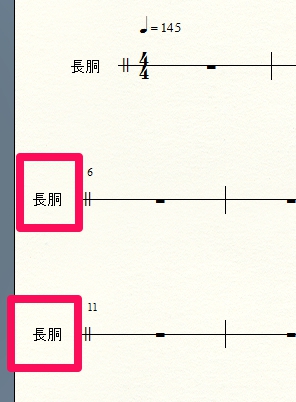
まとめ
Finaleで和太鼓の楽譜を作成するための、初期設定について説明しました。
(注)
ここでは、Finale ver2012jを使って説明しています。 新しいバージョンとは違うところがあると思いますので、適宜、読み替える等してください。